De câte ori ați primit un e-mail și ați uitat de el? Aceasta poate fi o problemă, mai ales dacă e-mailul conține informații importante. Din fericire, Outlook vă permite să vă codificați e-mailurile prin culori și să vă asigurați că nu le pierdeți niciodată.
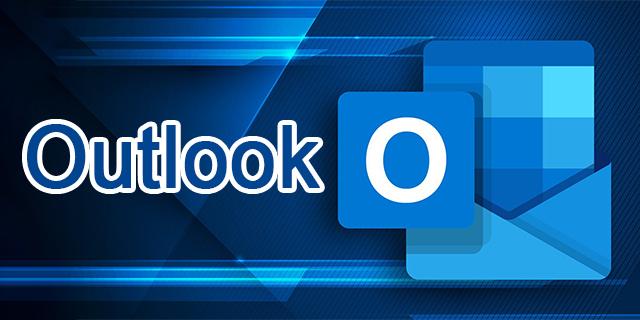
Dacă sunteți interesat să învățați cum să scoateți e-mailurile în evidență prin culori în Outlook, ați ajuns la locul potrivit. În acest articol, vom oferi instrucțiuni detaliate pas cu pas despre cum să faceți acest lucru în diferite versiuni de Outlook.
Cum să faceți e-mailurile să iasă în evidență prin culori în Outlook pentru Microsoft 365 și Outlook 2021
Dacă utilizați Outlook pentru Microsoft 365 sau Outlook 2021, veți fi bucuroși să aflați că codificarea culorilor e-mail-ului dvs. este simplă și rapidă. Iată ce trebuie să faceți pentru ca e-mailurile dvs. să iasă în evidență:
- Deschideți Outlook și accesați fila Vizualizare.

- Alegeți „Vizualizare curentă”.

- Apăsați „Afișați setările”.

- Selectați „Formatare condiționată”. Este penultima opțiune.
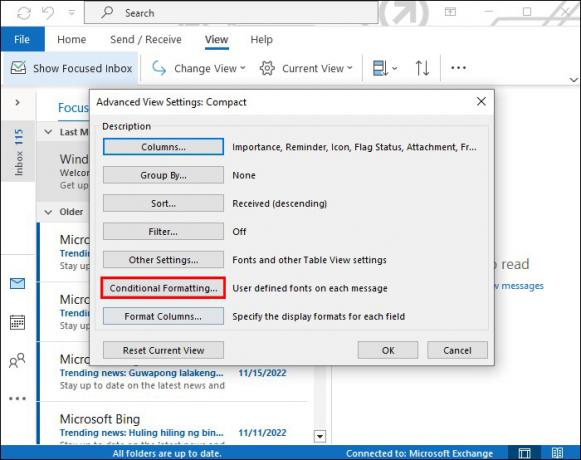
- Alegeți „Adăugați” și denumiți regula. Vă recomandăm să utilizați „Culori” sau ceva similar.

- Selectați „Font”, alegeți culoarea, stilul, dimensiunea, fontul și efectele și apăsați „Ok”.

- Faceți clic pe „Condiție” și introduceți adresa de e-mail pe care doriți să o evidențiați. Dacă doriți să introduceți mai multe adrese de e-mail, separați-le cu punct și virgulă. De asemenea, puteți evidenția e-mailurile pe baza cuvintelor cheie sau puteți alege una dintre opțiunile avansate.

- Selectați „Ok”.
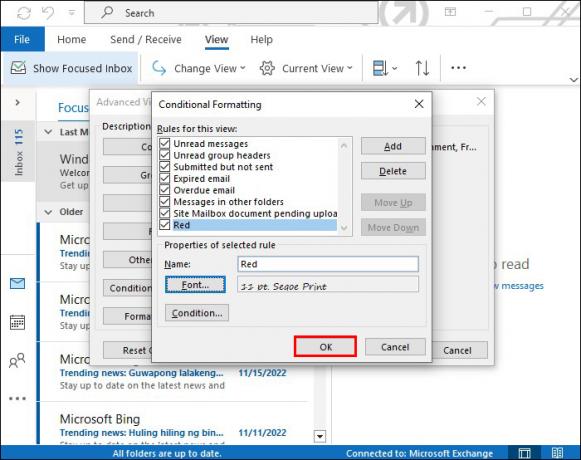
Outlook pentru Microsoft 365 și Outlook 2021 vă permit să codificați e-mailurile pe culori în funcție de linia în care se află adresa dvs. de e-mail. Iată cum să profitați de această opțiune:
- Când alegeți criteriile din „Stare”, bifați caseta de selectare de lângă „Unde sunt”.
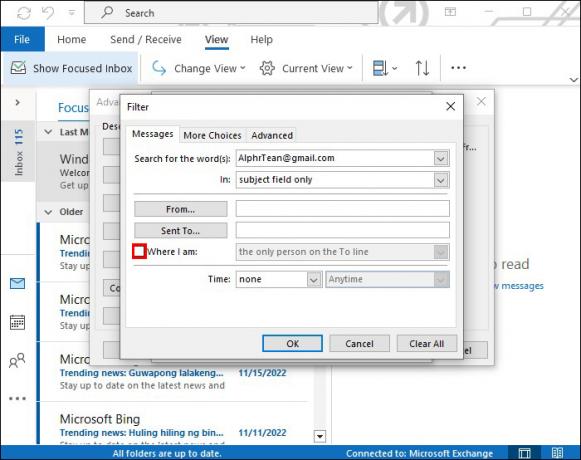
- Alegeți una dintre cele trei opțiuni: „singura persoană de pe linia To”, „pe linia To cu alte persoane” sau „pe linia CC cu alte persoane”.
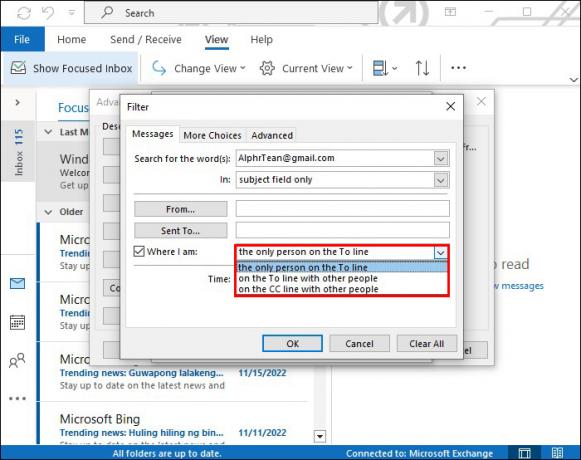
Dacă doriți aceste setări pentru alte foldere de e-mail, urmați acești pași:
- Accesați fila Vizualizare.

- Apăsați „Schimbați vizualizarea”.
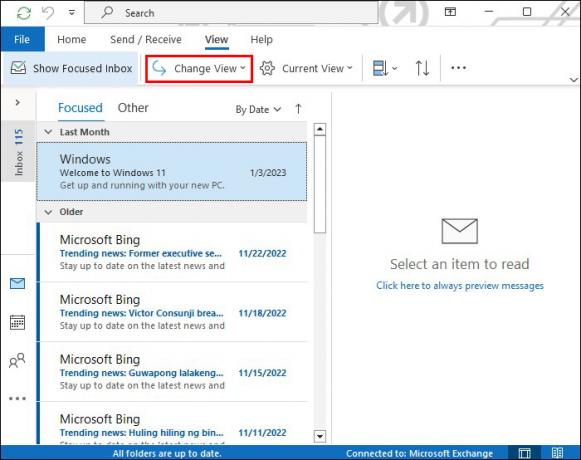
- Selectați „Aplicați vizualizarea curentă la alte foldere de e-mail”.

- Alegeți folderele în care doriți această formatare.

Cum să faci e-mailurile să iasă în evidență prin culori în Outlook 2019 și Outlook 2016
Mulți oameni folosesc versiuni mai vechi de Outlook, cum ar fi Outlook 2019 și Outlook 2016. Iată cum vă puteți codifica prin culori e-mailurile și să vă asigurați că nu le ratați niciodată în aceste versiuni:
- Deschideți Outlook și selectați fila Vizualizare.

- Selectați „Vizualizare setări”.

- Apăsați „Formatare condiționată”.

- Selectați „Adăugați” și alegeți un nume pentru noua regulă. Puteți folosi „Codificarea culorilor” sau ceva similar.

- Alegeți „Font” și personalizați culoarea. De asemenea, puteți schimba stilul, efectele, fontul sau dimensiunea. După ce ați terminat, selectați „Ok”.

- Apăsați „Condiție” și introduceți adresa de e-mail sau numele domeniului pe care doriți să-l codificați. Dacă doriți să adăugați mai multe adrese de e-mail, asigurați-vă că le separați cu punct și virgulă. De asemenea, puteți alege un cuvânt cheie și evidenția e-mailurile care îl conțin. O altă opțiune este să bifați caseta de selectare „Unde sunt” și să evidențiați e-mailurile în funcție de poziția adresei dvs. de e-mail în liniile Către sau CC.

- Faceți clic pe „Ok” pentru a vă salva setările.

Dacă doriți să utilizați aceste setări pentru alte dosare de e-mail, urmați instrucțiunile de mai jos:
- Selectați fila Vizualizare.
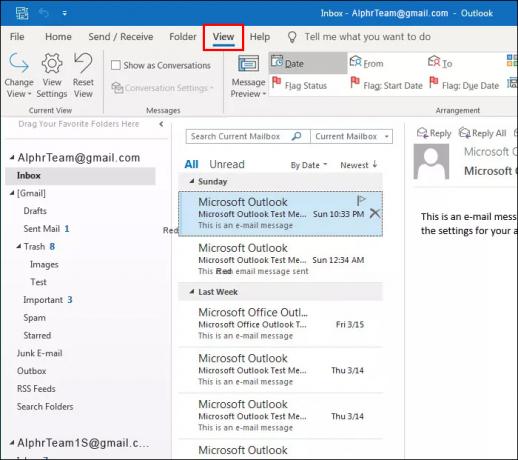
- Alegeți „Schimbați vizualizarea”.

- Apăsați „Aplicați vizualizarea curentă la alte dosare de e-mail”.
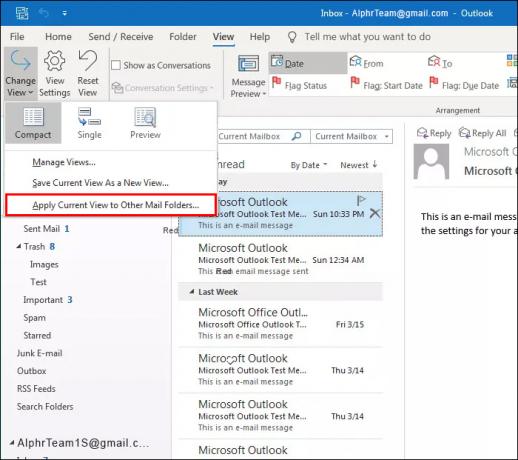
- Selectați folderul în care doriți să aplicați aceste setări.
Cum să faci e-mailurile să iasă în evidență prin culori în Outlook 2010
Dacă încă utilizați Outlook 2010 și doriți să evidențiați anumite e-mailuri cu o culoare, iată ce trebuie să faceți:
- Lansați Outlook și accesați fila Vizualizare.

- Apăsați „Afișați setările”.

- Faceți clic pe „Formatare condiționată”.
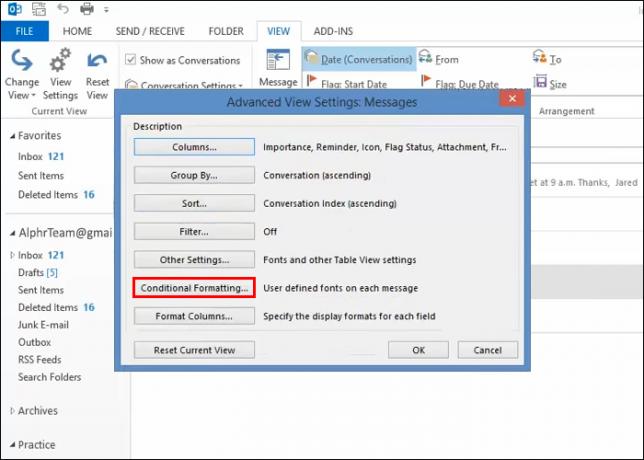
- Alegeți „Adăugați” și denumiți regula de formatare. Folosiți ceva de care vă veți aminti, cum ar fi „Culori” sau „Formatare culori”.
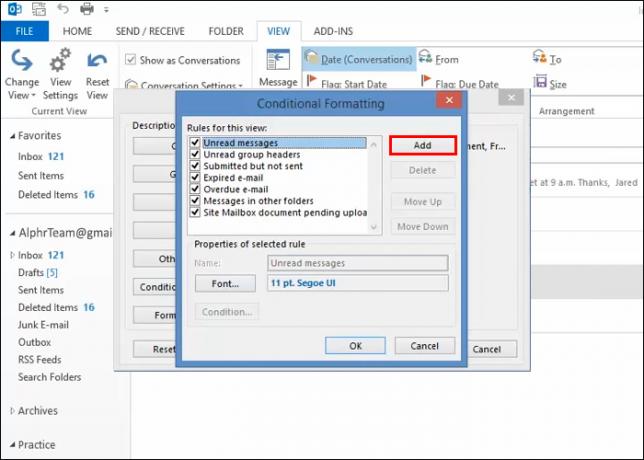
- Selectați culoarea preferată. De asemenea, puteți personaliza stilul, fontul, efectele și dimensiunea. Faceți clic pe „Ok” după ce ați terminat.

- Apăsați „Condiție”. Aici alegeți criteriile de codificare a culorilor. De exemplu, puteți introduce o adresă de e-mail și puteți codifica toate e-mailurile legate de aceasta. Dacă doriți să adăugați mai multe adrese, separați-le cu punct și virgulă. De asemenea, puteți filtra e-mailurile pe baza unui anumit cuvânt cheie. Apăsați „Ok” pentru a vă salva setările.
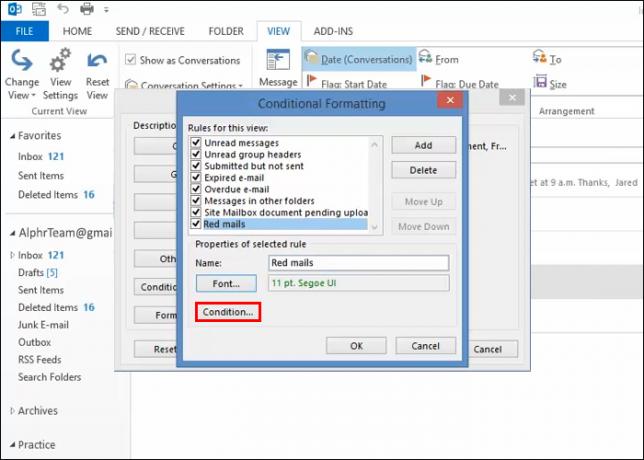
Bacsis: Dacă bifați caseta de selectare „Unde sunt”, puteți evidenția e-mailurile pe baza poziției dvs. într-un e-mail. Aveți trei opțiuni: „singura persoană de pe linia To”, „pe linia To cu alte persoane” și „pe linia CC cu alte persoane”. Selectați opțiunea preferată din meniul derulant.
Aduceți un strop de culoare în Outlook
În doar câțiva pași, Outlook permite utilizatorilor săi să-și codifice e-mailurile folosind diferite criterii. Pe lângă personalizarea culorii, puteți alege fontul, dimensiunea, stilul dorit și puteți adăuga diverse efecte. Datorită acestor setări, puteți avea liniște sufletească știind că un e-mail important nu va trece neobservat.
Ați încercat să vă faceți e-mailurile în evidență în Outlook? Ce criterii ați folosit și de ce? Spune-ne în secțiunea de comentarii de mai jos.




